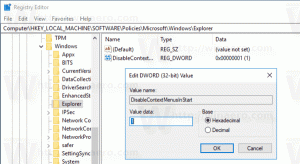Palaidiet runas atpazīšanu startēšanas laikā operētājsistēmā Windows 10
Windows nodrošina gan uz ierīcēm balstītu runas atpazīšanas līdzekli (pieejams, izmantojot Windows runas atpazīšanu Darbvirsmas lietotne) un mākoņa bāzes runas atpazīšanas pakalpojums tajos tirgos un reģionos, kur atrodas Cortana pieejams. Tālāk ir norādīts, kā padarīt to automātiski palaist lietotāja konta startēšanas laikā.

Windows runas atpazīšanas funkcija ļauj kontrolēt datoru, izmantojot tikai balsi, neizmantojot tastatūru vai peli. Ir īpašs vednis, kas palīdzēs sākt darbu. Jums ir jāpievieno mikrofons un pēc tam jākonfigurē Windows runas atpazīšana. Runas atpazīšana ir jauks papildinājums Windows 10 diktēšanas funkcija.
Reklāma
Runas atpazīšanas funkcija ir pieejama tikai šādās valodās: angļu (Amerikas Savienotās Valstis, Apvienotā Karaliste, Kanāda, Indija un Austrālija), franču, vācu, japāņu, mandarīnu (ķīniešu vienkāršotā un tradicionālā ķīniešu valoda) un spāņu valoda.
Lai palaistu runas atpazīšanu startēšanas laikā operētājsistēmā Windows 10, rīkojieties šādi.
- Iespējot runas atpazīšanas funkcija.
- Atveriet klasiku Vadības panelis lietotne.
- Iet uz Vadības panelis\Vienkārša piekļuve\Runas atpazīšana.
- Noklikšķiniet uz Sāciet runas atpazīšanu vienumu, lai palaistu lietotni.

- Ar peles labo pogu noklikšķiniet uz runas atpazīšanas programmas galvenā loga, lai atvērtu tās izvēlni. Varat arī ar peles labo pogu noklikšķināt uz teknes ikonas, kas atver to pašu izvēlni. Skatiet ekrānuzņēmumu.

- Dodieties uz Opcijas -> Palaist startēšanas laikā. Iespējojiet vai atspējojiet šo funkciju atbilstoši tam, kas jums nepieciešams.

Varat arī iestatīt šo opciju vadības panelī.
Vadības panelī iespējojiet vai atspējojiet runas atpazīšanu
- Atveriet klasiku Vadības panelis lietotne.
- Iet uz Vadības panelis\Vienkārša piekļuve\Runas atpazīšana.
- Kreisajā pusē noklikšķiniet uz saites Papildu runas opcijas.

- Nākamajā lapā ieslēdziet vai izslēdziet opciju Palaist runas atpazīšanu startēšanas laikā.

Tu esi pabeidzis.
Padoms. Ja ir iespējota opcija Palaist runas atpazīšanu startēšanas laikā, varat neļaut tai sākt izmantot uzdevumu pārvaldnieku.

Skatiet rakstu Izveidojiet saīsni, lai pārvaldītu startēšanas programmas operētājsistēmā Windows 10 lai iegūtu sīkāku informāciju.
Piezīme.: Kad līdzeklis ir iespējots, sistēma Windows pievieno šādas reģistra vērtības:
Windows reģistra redaktora versija 5.00 [HKEY_CURRENT_USER\Software\Microsoft\Windows\CurrentVersion\Run] "Runas atpazīšana"="\"C:\\WINDOWS\\Speech\\Common\\sapisvr.exe\" -SpeechUX -Startup"

Tieši tā.
Saistītie raksti:
- Atspējojiet tiešsaistes runas atpazīšanu operētājsistēmā Windows 10
- Kā lietot diktātu operētājsistēmā Windows 10